详情:
很多朋友会把自己的wifi密码给忘记了,今天小编就为大家带来一个简单的方法,既不用进入路由器查看,也不需要下载密码查看器,只需使用windows系统的自带功能即可,下面就和小编一起去看下电脑wifi密码的查看方法吧。
电脑wifi密码查看方法:
1、打开“我的电脑”,找到“控制面板”,点击打开 2、找到“网络和Internet”,点击打开
2、找到“网络和Internet”,点击打开
5、找到无线网络用户名,右键点击,选择“属性”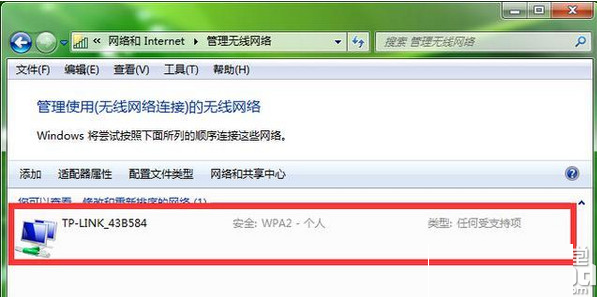 6、打开页面里,选择“安全”一项,把“显示字符”前面打上√,就可以看到密码了
6、打开页面里,选择“安全”一项,把“显示字符”前面打上√,就可以看到密码了
以上内容由WiFi之家网整理收藏!
原创文章,作者:路由器,如若转载,请注明出处:https://www.224m.com/228439.html




